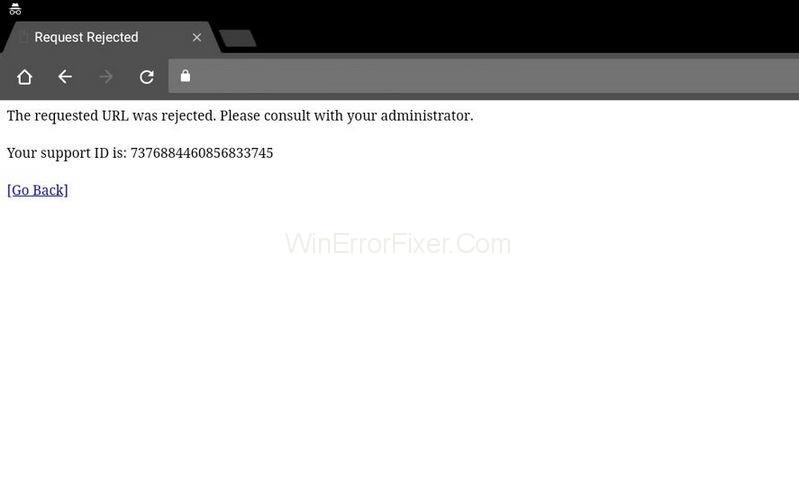La mayoría de nosotros nos hemos visto atrapados en situaciones en las que, por alguna razón, no pudimos acceder a sitios web específicos. Esto es bastante molesto, especialmente cuando necesitamos acceder a esos sitios web para realizar nuestras tareas diarias. La URL solicitada fue rechazada. El error Consulte con su administrador puede aparecer incluso en aquellos sitios web que están garantizados como seguros. El problema puede surgir debido a muchas razones, la más común es que el sitio web esté fuera de servicio por mantenimiento.
Además, verifique si esto está causando el rechazo de la URL solicitada. Consulte con su administrador Error error para visitar el sitio www.isitdownrightnow.com y verifique si el sitio web al que intenta acceder está caído. En este caso, lo único que puedes hacer es esperar a que se repare y vuelva a aparecer como de costumbre.
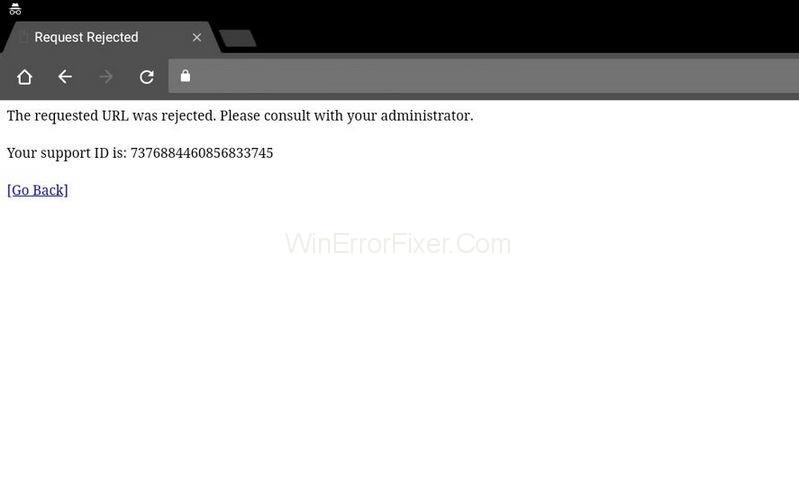
Contenido
Las causas de la URL solicitada fue rechazada. Consulte con su administrador Error
Si bien es crucial diagnosticar con precisión, la causa principal de la URL solicitada fue rechazada. Consulte el error con su administrador porque aparece aleatoriamente. Además, no proporciona ninguna información útil sobre lo que podría haber causado el error. Es muy posible que el sitio web esté fuera de servicio por mantenimiento, y esto es algo que puede descartar antes de continuar con la solución de problemas.
Hay algunas otras razones por las cuales se rechazó la URL solicitada. Es posible que se haya producido un error consulte con su administrador. Como puede haber problemas con la configuración de Internet, tal vez pueda intentar agregar el sitio web problemático a la lista de sitios confiables o eliminarlo de la lista de Sitios administrados. Además, los datos de navegación en su navegador actual pueden ser excesivos, por lo que es posible que el sitio web no se cargue correctamente. Por lo tanto, se recomienda borrar el caché de su navegador.
Solución 1: borrar caché y cookies
Este método es el más simple y productivo ya que una gran cantidad de usuarios han logrado resolver sus problemas borrando el caché y las cookies. El caché y las cookies son fragmentos de información que los sitios web almacenan en las computadoras de los usuarios finales para mejorar la calidad y el rendimiento de sus páginas web.
Las cookies almacenadas en la computadora del usuario pueden ayudar a cargar los sitios más rápido. Pero a veces, cuando estas cookies se acumulan en el navegador del usuario, pueden bloquear sitios específicos. Así que siga este método secuencialmente y resuelva el problema. Para su comodidad, independientemente de su elección, hemos enumerado una serie de navegadores y cómo borrar los datos de navegación con respecto a cada uno de ellos.
Solución 1.1: Google Chrome
Paso 1: para borrar los datos de navegación en Google Chrome , haga clic en el botón de menú personalizar Google Chrome, es decir, tres puntos verticales que están disponibles en la esquina superior derecha del navegador. En la lista desplegable recibida, busque más herramientas y luego borre los datos de navegación.
Paso 2: para borrar todo, elija la franja horaria como el comienzo del tiempo y seleccione los datos que desea eliminar. Le recomendamos que borre el caché y las cookies presionando el botón Borrar.
Paso 3: Finalmente, reinicie la computadora y verifique si la URL solicitada fue rechazada. El problema consulte con su administrador se ha resuelto.
Solución 1.2: Mozilla Firefox
Paso 1: Haga clic en el icono de Firefox para abrir el navegador Mozilla Firefox en su sistema. Lo encontrará en el escritorio o busque lo mismo en el menú de inicio.
Paso 2: Seleccione la opción Historial del menú horizontal ubicado en la parte superior y borre el historial reciente. En caso de que la barra de menú no esté visible para usted, presione la tecla Alt en su teclado para hacerla visible.
Paso 3: Desde el intervalo de tiempo para borrar: menú desplegable, seleccione el intervalo deseado. Le recomendamos que elija "Todo" para borrar todo su caché.
Paso 4: Haga clic en la flecha hacia abajo que se encuentra en el lado izquierdo de la opción Detalles. A través de esto, el usuario puede llevar la cuenta de qué elementos de datos se borrarán cuando seleccione Borrar historial. Para borrar todo el caché, seleccione todos los elementos.
Paso 5: Haga clic en el botón Borrar ahora. Cierre todos los archivos de los navegadores y reinicie la computadora.
Solución 1.3: Microsoft Edge
Siga los pasos que se indican a continuación para borrar sus datos de navegación de Microsoft Edge:
Paso 1: Inicie su Edge Browser haciendo clic en su icono en el escritorio o ubicando el navegador en el menú de inicio y ábralo.
Paso 2: haz clic en el botón “Configuración y más” presionando la tecla Alt + X en tu teclado. Lo encontrará en la esquina superior derecha de la ventana del navegador Edge. Puede ver un botón con tres puntos horizontales, haga clic en él. Ahora seleccione Configuración en el menú desplegable.
Paso 3: en el menú resultante, en la sección Borrar datos de navegación, haga clic en el botón llamado Elegir qué borrar.
Paso 4: obtendrá una gran lista de casillas de verificación para una serie de elementos que puede eliminar de Edge. Es bastante común simplemente eliminar las primeras cuatro opciones de la lista. Mantenga esas opciones marcadas y borre estos datos presionando el botón Borrar.
Solución 2: agregue el sitio web problemático a los sitios confiables
Agregar URL (s) a sitios web confiables puede ser una bendición y una pesadilla. Si el problema persiste con algunos sitios web en particular, es posible que su navegador esté rechazando la URL razonándola como maliciosa para proteger sus datos. En caso de que esté seguro de que el sitio web que está visitando no es dañino. Debe visitar las opciones de Internet en el panel de control y agregar el sitio respetado a Sitios de confianza para eludir ciertos controles de seguridad. Hemos explicado cómo hacerlo en este artículo.
Paso 1: Inicie su Internet Explorer en su computadora haciendo clic en su icono en su escritorio o buscándolo en el menú de inicio. Ahora haga clic en el icono de la rueda dentada que se encuentra en la esquina superior derecha del navegador. En el menú desplegable, seleccione Opciones de Internet para abrir una lista de configuraciones de conexión relevantes.
Paso 2: En caso de que no tengas acceso a Internet Explorer, usa el panel de control. Vaya al menú Inicio en la esquina inferior izquierda de la pantalla. Selecciónalo. Busque el panel de control allí o presione la tecla Windows + R desde su teclado para abrir un cuadro de diálogo de ejecución y escriba el comando "control.exe" en el cuadro de ejecución. Luego haga clic en Aceptar.
Paso 3: Tan pronto como se abra el panel de control, busque la opción Red e Internet y haga clic en ella para usar esta sección. Ahora, haga clic en el botón de opciones de Internet para navegar a la misma ventana. Independientemente de la aplicación (Panel de control o Internet Explorer), que esté utilizando. Esto abrirá la ventana Opciones de Internet.
Paso 4: Aparecerá en la pantalla una pequeña ventana con una opción de Internet. De la cantidad de opciones en el menú, vaya a la pestaña Seguridad, seleccione Sitios confiables y haga clic en el botón Sitios nombrados. Aquí puede agregar la URL de los sitios que cree que no son una amenaza para el navegador. Finalmente, presione el botón Agregar.
Paso 5: Una vez que haya agregado su sitio web deseado, desplácese hacia abajo y deshabilite la opción "Requerir verificación del servidor (HTTPS) para todos los sitios en esta zona" deseleccionando la casilla de verificación que se encuentra debajo de los sitios web.
Paso 6: Salga de la ventana Opciones de Internet y cierre el navegador. Al final, vuelva a abrir el navegador y vea si puede acceder con éxito al sitio web donde tuvo problemas.
Solución 3: elimine el sitio de los sitios web administrados
Si los métodos anteriores no han demostrado ser fructíferos para usted. Le recomendamos que siga este método de manera eficiente. Dado que está familiarizado con las opciones de Internet aprendidas del método 2. En caso de que haya agregado un sitio web en particular en las opciones de Internet, considere eliminarlo por un tiempo porque este método ha resuelto bastantes problemas relacionados con este error. Siga cada paso de este método para obtener una solución productiva.
Paso 1: Inicie Internet Explorer en su sistema haciendo clic en su icono que se encuentra en el escritorio o desde el menú Inicio. Haga clic en el botón de engranaje que se encuentra en la esquina superior derecha de la pantalla. En la lista desplegable, seleccione Opciones de Internet para abrir una pequeña ventana en la configuración de conexión relevante.
Paso 2: como se mencionó en el método 2 anterior, en caso de que no tenga acceso a Internet Explorer, abra el panel de control.
Paso 3: en la ventana del panel de control, encontrará una lista desplegable en la esquina superior derecha llamada Ver como, seleccione la categoría de la lista. Ahora haga clic en la opción Red e Internet para hacer uso de esta sección. Dentro de esta ventana, seleccione Opciones de Internet y haga clic en él. Independientemente de la aplicación (Panel de control o Internet Explorer), que esté utilizando. Esto abrirá la ventana Opciones de Internet.
Paso 4: Aquí encontrará una pequeña ventana con opciones de Internet en la pantalla. Desde la cantidad de opciones en el menú, vaya a la pestaña Privacidad y haga clic en el botón Sitios con nombre. Ahora revise la sección de sitios web administrados para el sitio web problemático. En caso de que haya encontrado la URL de algún sitio web, selecciónelo. Luego, presione el botón Eliminar para borrar el enlace del sitio web. Finalmente, presione Aceptar.
Paso 5: Sal de la ventana y del navegador. Por último, reinicie el navegador y compruebe si puede acceder al sitio web con el que tenía problemas. Con suerte, esto resolverá La URL solicitada fue rechazada. Error Consulte con su administrador.
Conclusión
Hemos inspeccionado cuidadosamente el error y encontramos una cantidad contable de soluciones para solucionar este problema. Todos y cada uno de los métodos resolverán el problema “La URL solicitada fue rechazada. Consulte con su administrador”.